Word2019如何绘制表格呢?很多人都不会,下面小编来详细的讲解一下,相信大家看过之后也就知道该如何绘制表格了。

Word2019绘制表格教程
先打开我们的电脑,然后打开word2019,之后点击插入;
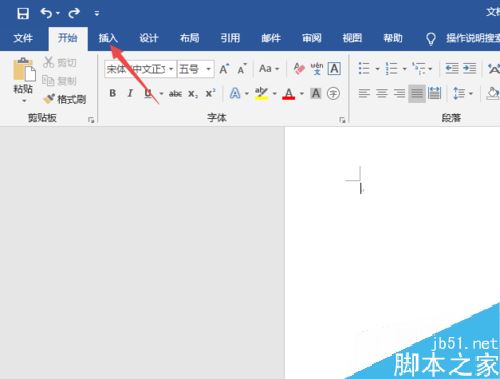
然后点击表格;
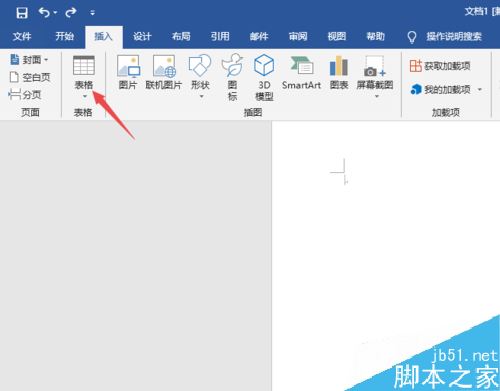
之后点击弹窗中的绘制表格;
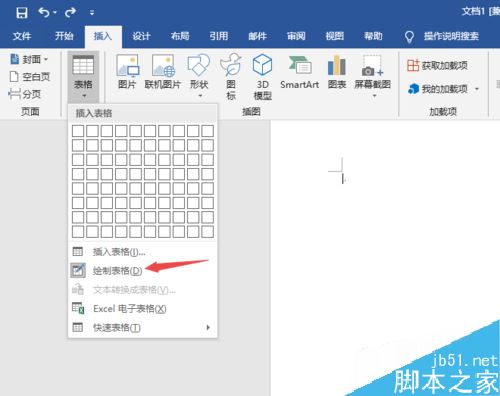
然后从左上角朝着右下角进行拉伸绘制;
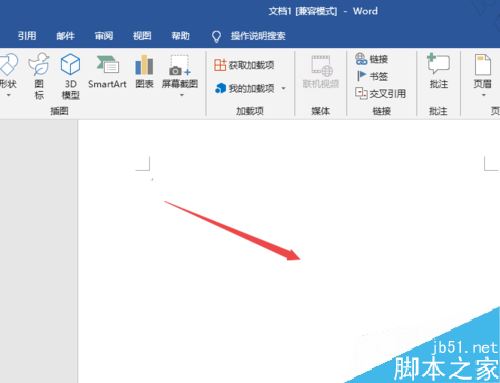
之后我们可以看到一个单元格的表格,我们可以在下方继续以刚刚的方式进行拉伸;
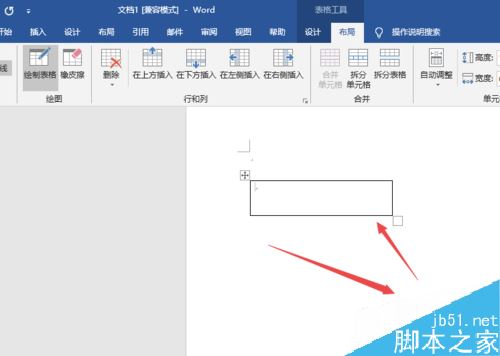
结果如图所示,这样我们就绘制好表格了。
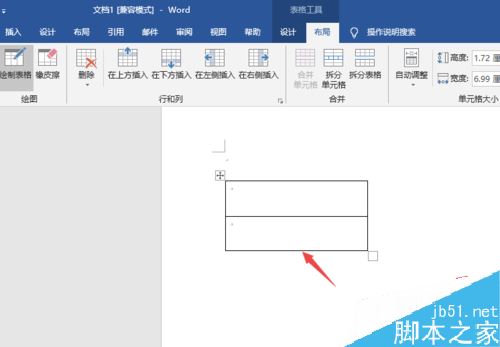
推荐阅读:
word 2019怎么设置文档自动保存时间?
Word 2019怎么进行全文翻译?Word 2019全文翻译教程
word 2019如何设置分栏、分割线?word 2019分栏及分割线设置方法
以上就是本篇文章的全部内容了,希望对各位有所帮助。如果大家还有其他方面的问题,可以留言交流,请持续关注脚本之家!
